The Beginning
极路由迅雷远程下载怎么设置?路由器的远程下载可以通过第三方插件来实现,今天小编发掘者就给大家讲解极路由迅雷远程下载怎么设置,请看下文。
设置步骤
在浏览器中输入hiwifi.com 或者 192.168.199.1,登录到极路由后台设置页面。
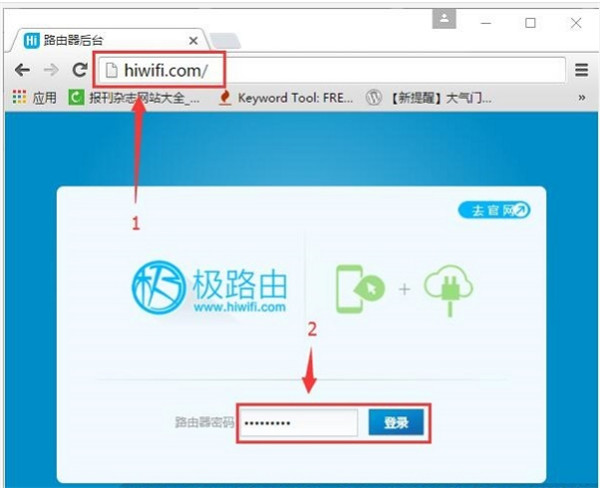
点击“云插件”选项。
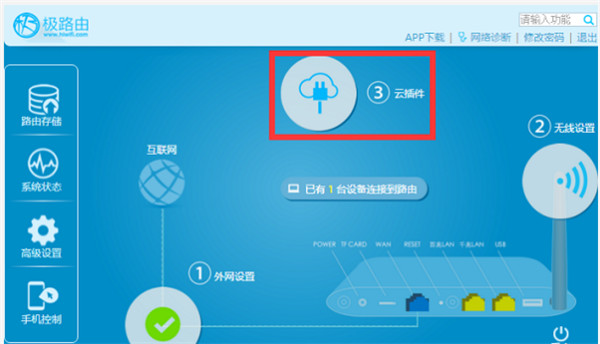
点击“添加应用”,安装“局域网文件中转站”插件以及“迅雷远程下载插件”。


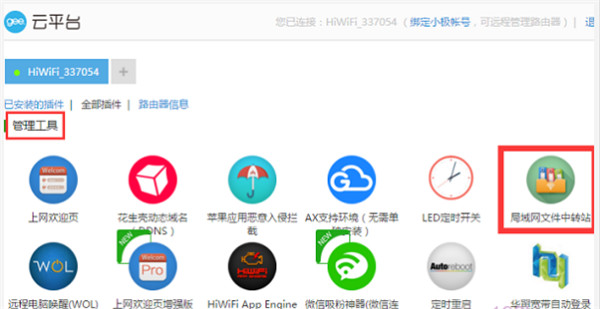
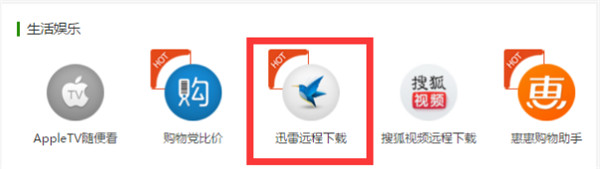
进入迅雷插件,点击“插件管理”,进入配置页面。

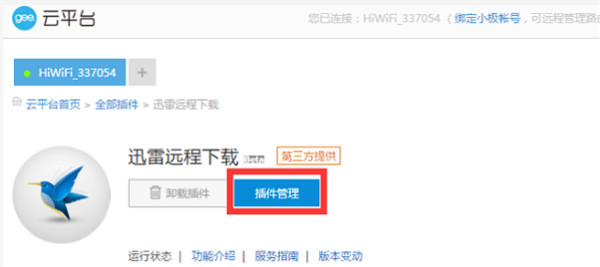
输入迅雷账号和密码,进行远程下载绑定。
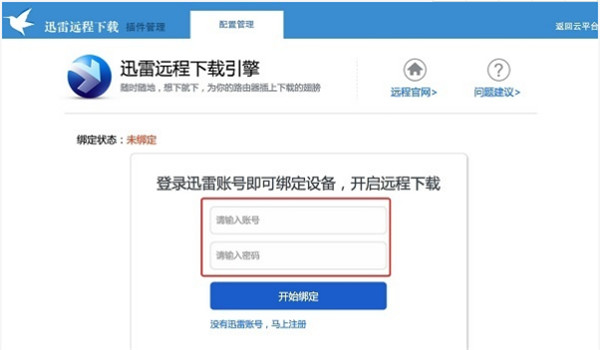
绑定账号后刷新页面,可以通过页面上方导航菜单查看存储器下载文件目录。

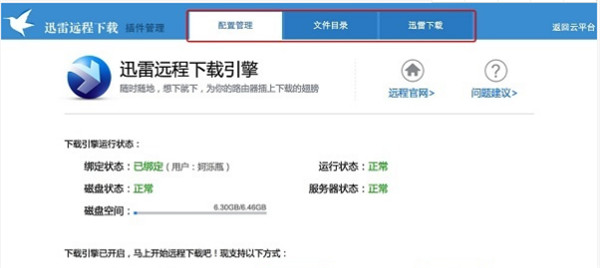
需要远程下载文件时,只需要打开迅雷远程下载官网http://yuancheng.xunlei.com/添加下载任务就可以了。
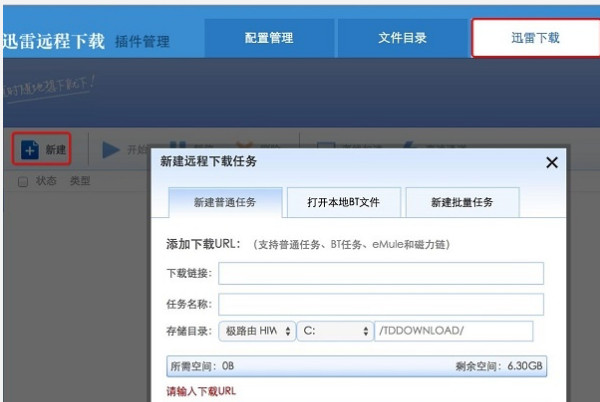
在浏览器输入 \\hiwifi.com\ 查看下载的文件,可以根据需要将文件拷贝至其他地方。
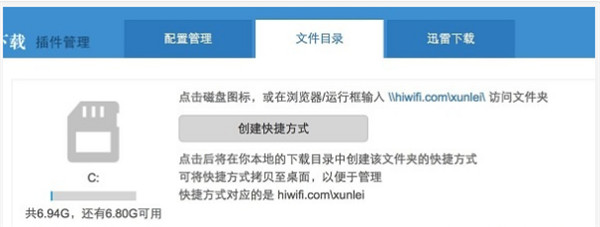
以上就是极路由迅雷远程下载怎么设置的全部内容,更多智能资讯,关注。
或许您还想看↓↓↓
[极路由怎么设置]
[极路由家用路由器哪个好]
[极路由上网变得又慢又卡怎么办]
THE END





